SE育成コース担当の井上です。
今回は以前紹介しました、Excelの便利な機能の紹介の続きになります。
知っていると便利な関数をメインに紹介していきます!!
SUM関数
SUM関数は数値の合計を表す関数になります
では具体的にどういう時に使用するのか、ご紹介していきます。
まずは下の表をご参照ください。
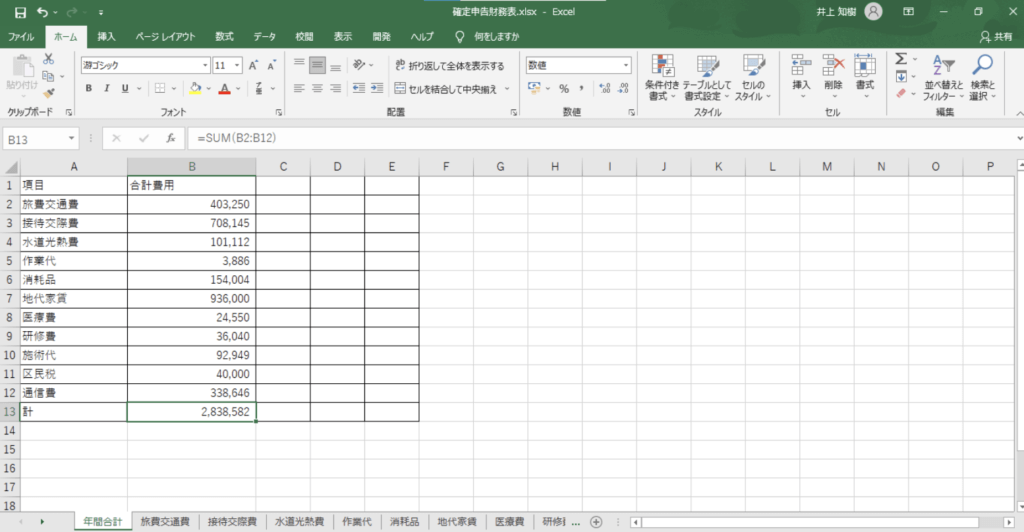
上記は財務表の例となります。
交通費や光熱費など諸々の費用の合算を出す必要がある時に、SUM関数を使用しました。
B13のセルに以下の関数式を入れています。
=SUM(B2:B12)
関数を使わない場合は、金額が入力されているB2からB12をB2+B3+B4+B5+・・・B11+B12というように合算したいセルを足していく式を入力しなければなりません。
SUM関数を使い()の中でセルのB2とセルのB12の間にコロンを使うことで範囲指定になり、その範囲の合計が計算されます。
IF関数
IF関数は表の値を比較する時に使う関数となります。
IF関数には 2 つの結果があります。 1 つ目の結果は True の場合、2 つ目の結果はFalse の場合です。
Trueとは条件が正しい場合であることで、Falseとは条件が誤りの場合であることです。
IF関数の式は下記になります。
=IF(論理式,”真の値”,偽の値”)
論理式の結果(条件)が正しい場合は真の値で表示され、誤りの場合は偽の価が表示される式になります。
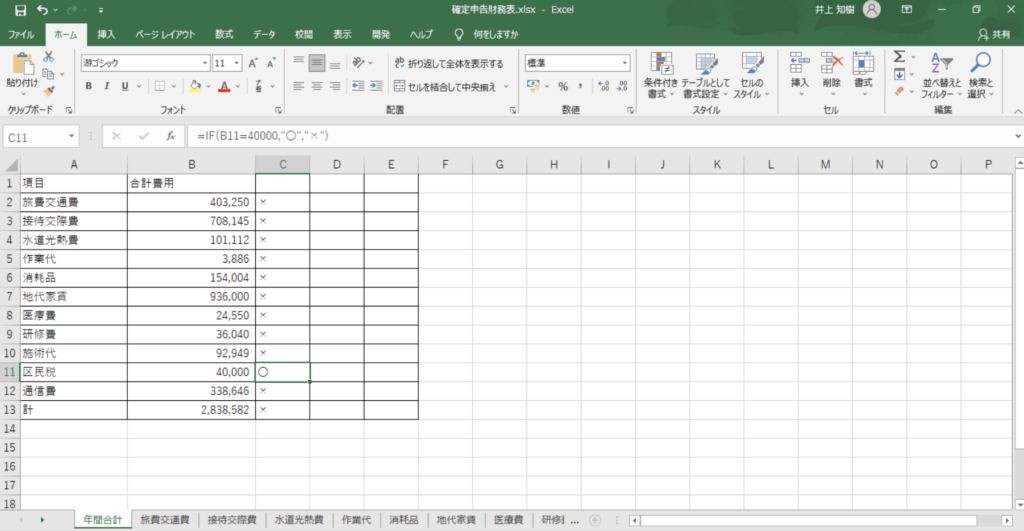
上の表の例では、C列にBの価が40000の場合が真の場合は〇、偽の場合は×という値を入れています。
=IF(B2=40000,”〇”,”×”)
今回の場合ですとC11のセルをご覧ください。
C11ではB11のセルで条件が正しいか誤りかを判定しているIF関数を入れています。
=IF(B11=40000,”〇”,”×”)
という式になり、B11の値が40000で条件式が正しいため、〇と表示されてます。
他のセルでは4000ではないので、条件式に合わずもちろん×が表示されています。
ここまでお読み頂きありがとうございました。
皆さまいかがでしたでしょうか。
どちらも覚えていただくと便利な関数なので、是非ご活用頂けたら嬉しいです。



